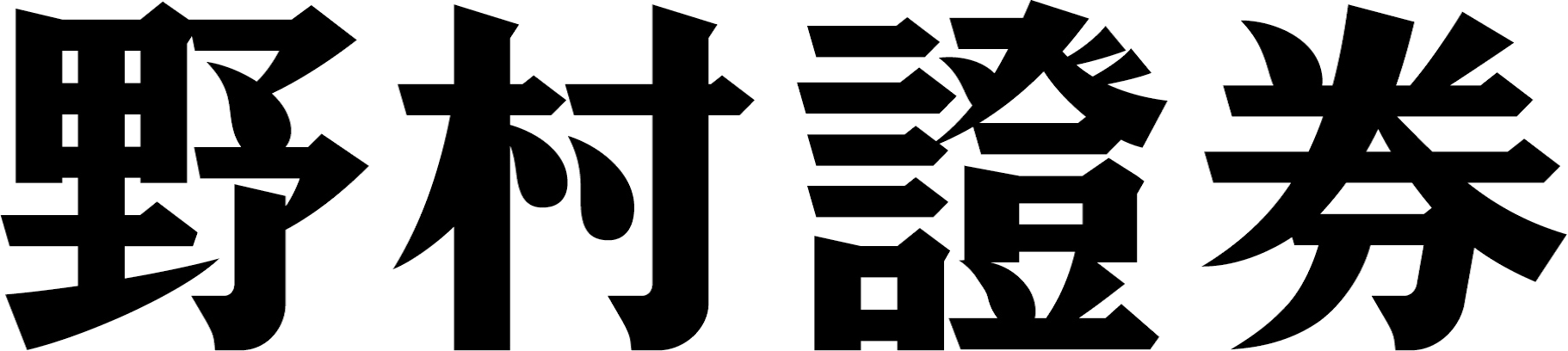ご利用方法 -電子ポスト-
交付文書を一覧表示する画面です。交付文書は20件ずつ表示されます。
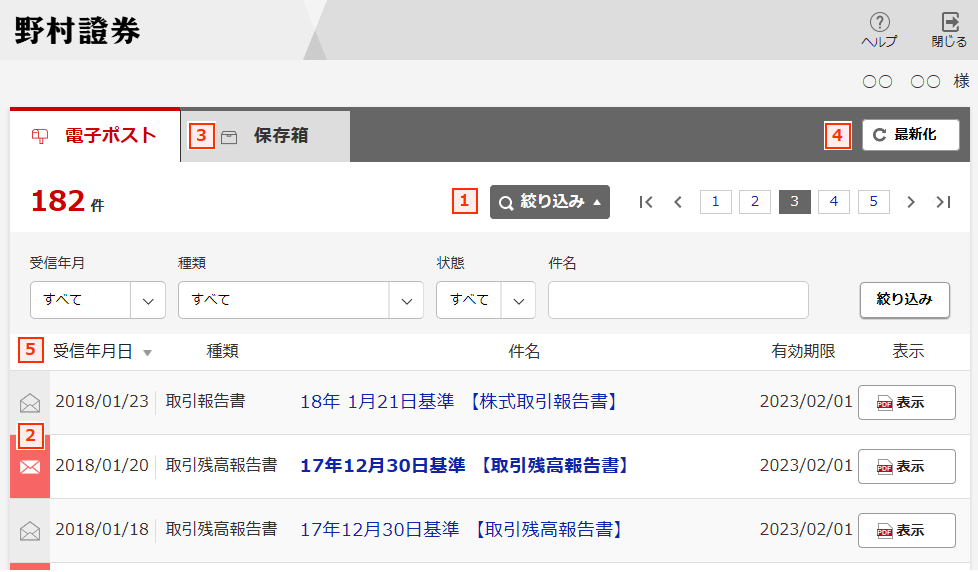
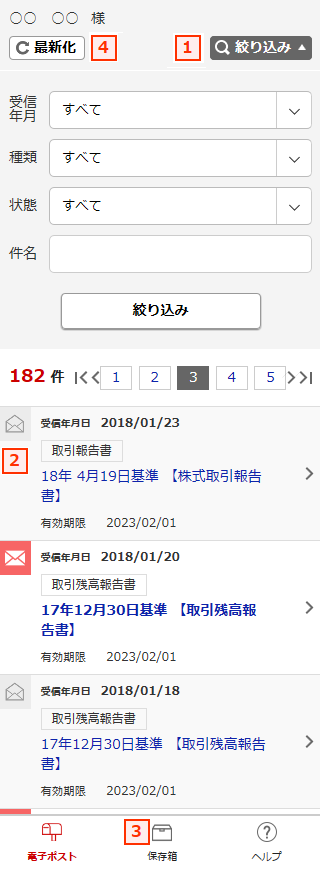
- 1絞り込み
-
受信年月、種類、状態、件名を選択後、絞り込みボタンを押してください。
受信年月 電子ポストに表示する交付文書の受信年月の一覧が表示されます。
電子ポストに表示する交付文書の受信年月を一覧から選択して下さい。
全受信年月を表示する場合は、「すべて」を選択して下さい。種類 取引報告書、取引残高報告書等の交付文書の種類の一覧が表示されます。
電子ポストに表示する交付文書の種類を一覧から選択して下さい。
全種類を表示する場合は、「すべて」を選択して下さい。状態 交付文書の状態(未開封、開封済)の一覧が表示されます。
電子ポストに表示する交付文書の状態を一覧から選択して下さい。
全状態を表示する場合は、「すべて」を選択して下さい。件名 電子ポストに表示する交付文書の件名を入力して下さい。
件名の一部の文言を入力することで絞り込みが可能です。
入力には、半角英数字、または、全角文字を使用してください。 - 2交付文書一覧表示
-
交付文書について以下の項目が表示されます。
状態 交付文書の状態(未開封、開封済)がアイコンで表示されます。
未開封 開封済受信年月日 交付文書を受信した年月日が表示されます。
種類 交付文書の種類(取引報告書、取引残高報告書等)が表示されます。
件名 交付文書の件名が表示されます。
件名には通知メールの件名が表示されます。有効期限 交付文書の有効期限が表示されます。
有効期限を超過した交付文書は表示されません。表示 交付文書がPDF形式で表示されます。
- 3保存箱
-
お客様の保存箱が表示されます。
- 4最新化ボタン
-
最新化ボタンをクリックすると、電子ポストの内容が最新の情報へ更新されます。
- 5表示順
-
受信年月日の降順、または、受信年月日の昇順にて交付文書が一覧表示されます。
初期状態では、受信年月日の降順で表示されます。